提示: 操作前,請先連接 xTool F1 Ultra 與 XCS。詳細操作,請查看:連接 xTool F1 Ultra 與 XCS。
¶ F1 Ultra加工矢量圖視頻教程
加工矢量圖視頻教程:
¶ F1 Ultra加工位圖視頻教程
加工位圖視頻教程:
¶ 1. 選擇加工模式和材料名稱
(1)在 XCS 頂部,點擊當前加工模式名稱,在彈窗中選擇“平面加工”。
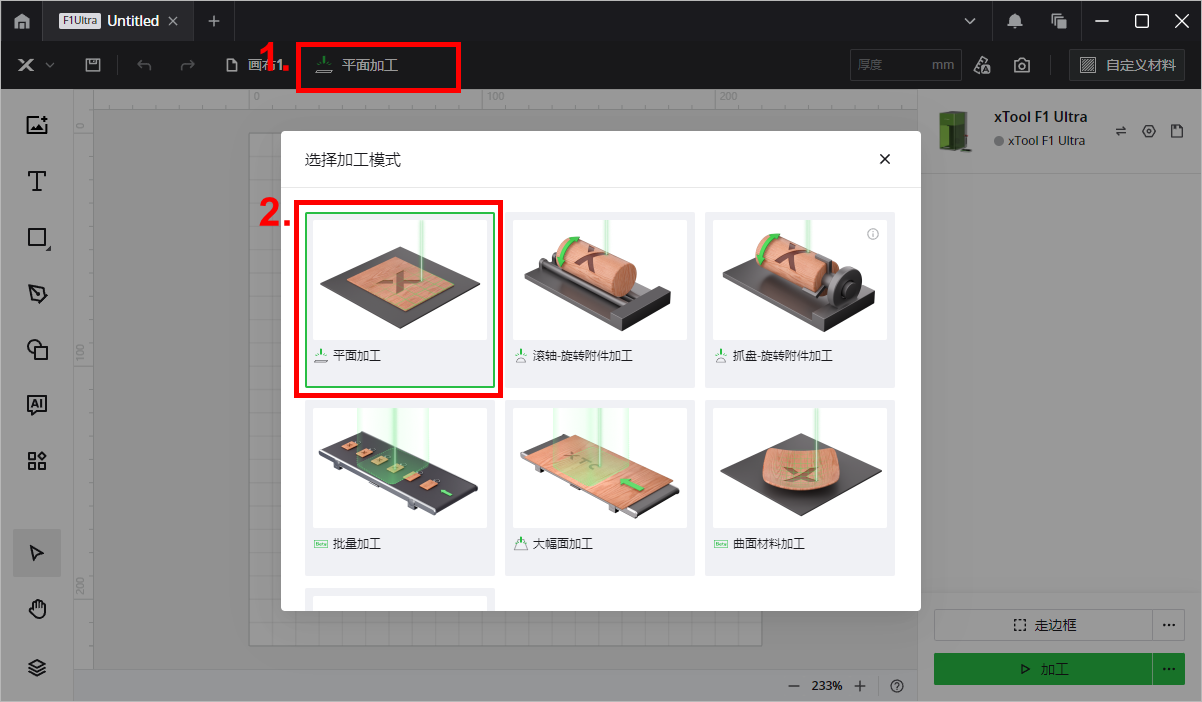
(2)在 XCS 右上角,點擊“自定義材料”按鈕,選擇你所用的材料的名稱,然後點擊“確定”。
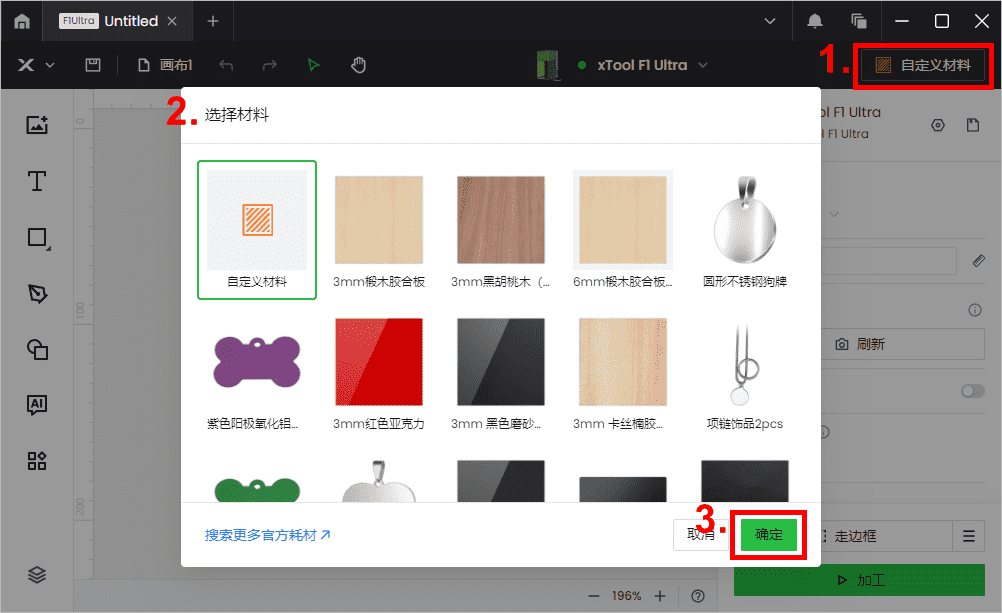
提示:
- 點擊“搜索更多官方耗材”進入 xTool 耗材參數庫可查找更多材料。
- 如未找到對應的材料名稱,可選擇“自定義材料”。
- 使用材料列表或耗材庫中的材料,軟件將根據材料類型自動設置加工參數。軟件自動生成的參數對 xTool 官方材料應用效果最佳,你可以根據需要對參數進行調整。
¶ 2. 放置材料,激光對焦
(1)打開防護罩,將材料平整放置於底板上,使設備投射的藍色光斑落於材料表面。
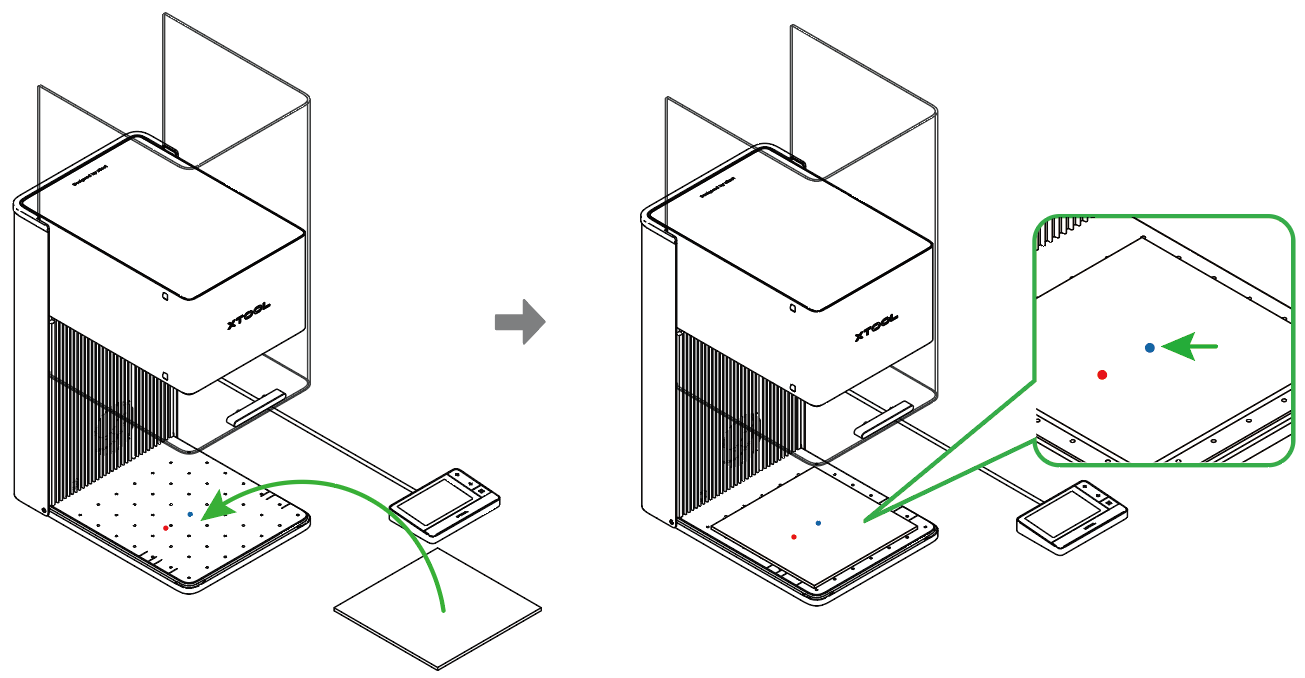
注意:
- 如需切割材料,建議先在底板上放置刀條板,使刀條板的稜條朝向排煙口方向。這樣,可以減輕材料背部燻黃,並保護底板。
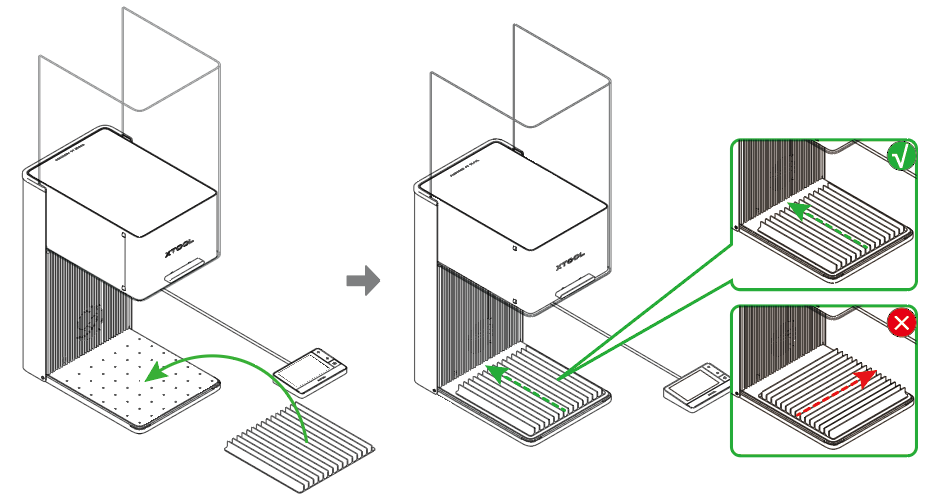
- 如加工材料較輕,建議使用膠帶或雙面膠等工具固定材料,以免材料受排氣扇的氣流影響而發生移動。
(2)按住觸屏控制器上的激光器升/降按鈕,使激光器上升或下降,直至紅色和藍色指示光斑重合,完成對焦。
提示: 藍色光斑固定不動。若激光器上升,則紅色光斑向左移動;若激光器下降,則紅色光斑向右移動。
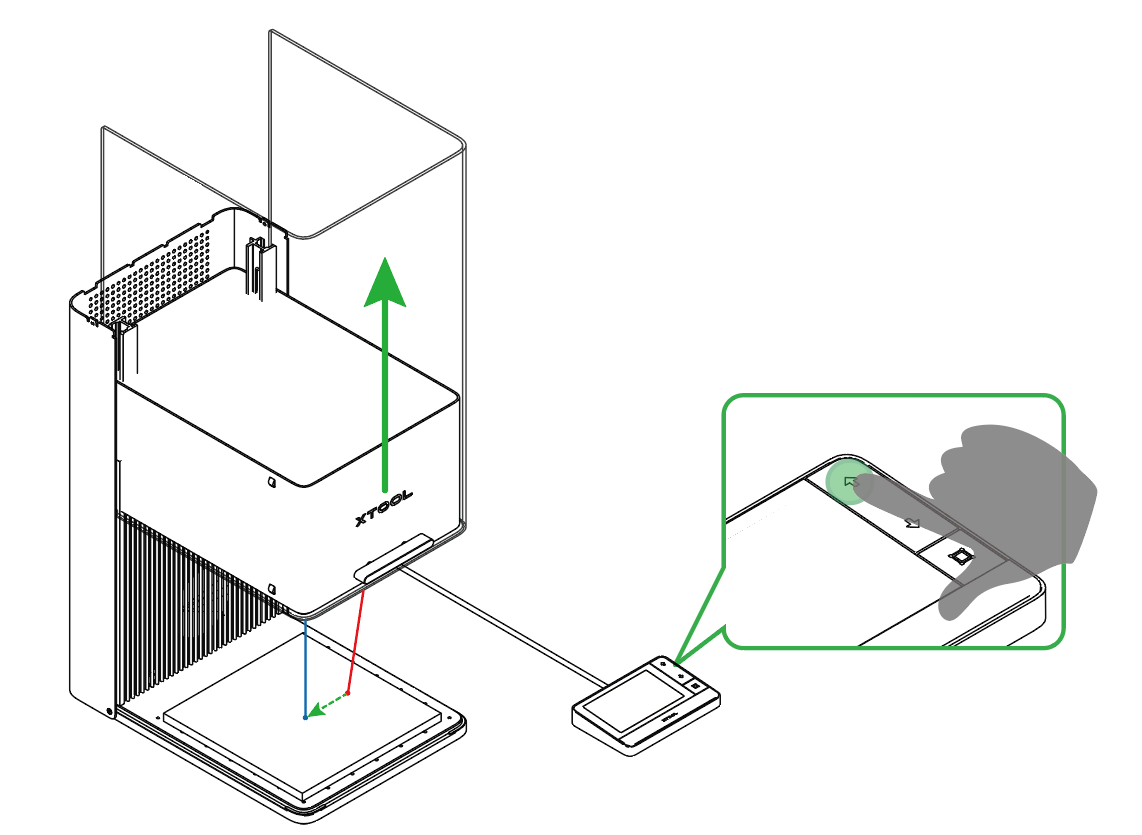
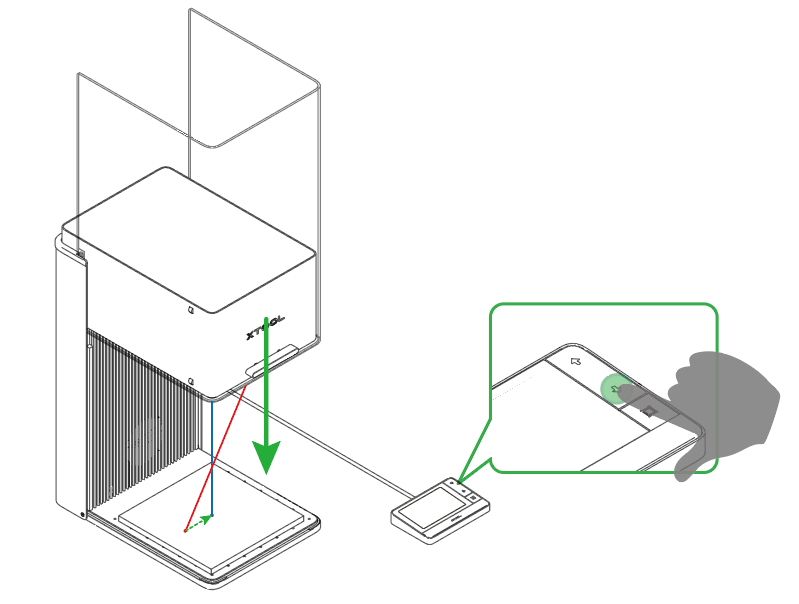
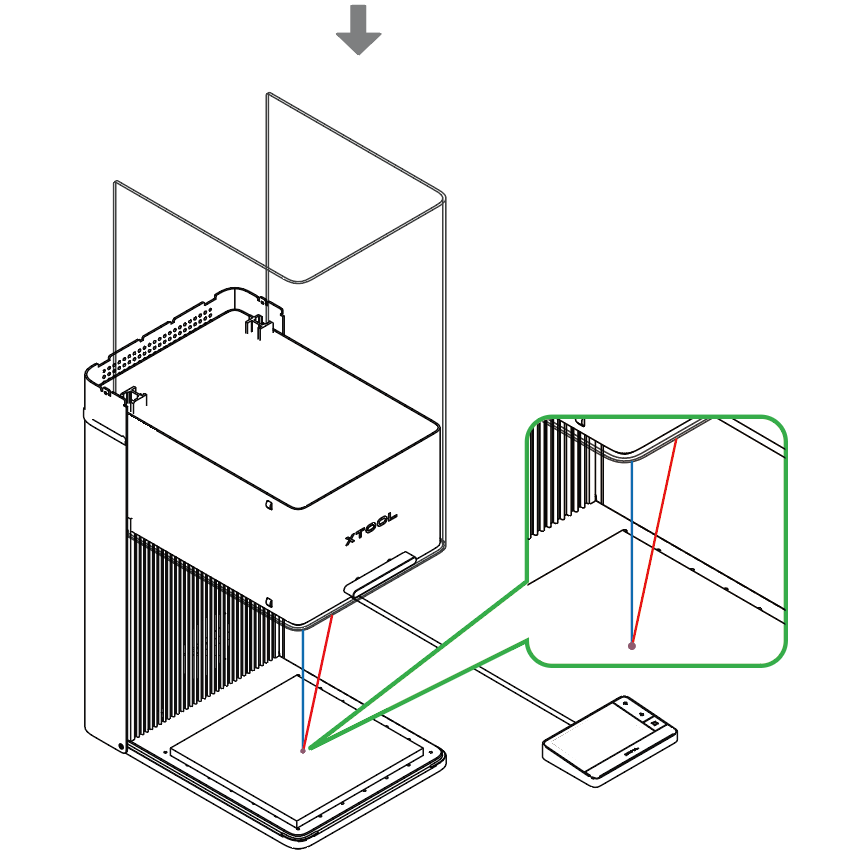
在 XCS 右上角,可查看手動對焦測出的材料厚度。
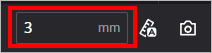
提示: xTool F1 Ultra 支持自動對焦和手動對焦,此處以手動對焦為例。更多對焦操作,請查看:激光對焦。
¶ 3. 拍攝背景,設計加工圖案
(1)在 XCS 右上角,點擊“刷新背景”圖標  ,拍攝加工區域的圖片。
,拍攝加工區域的圖片。
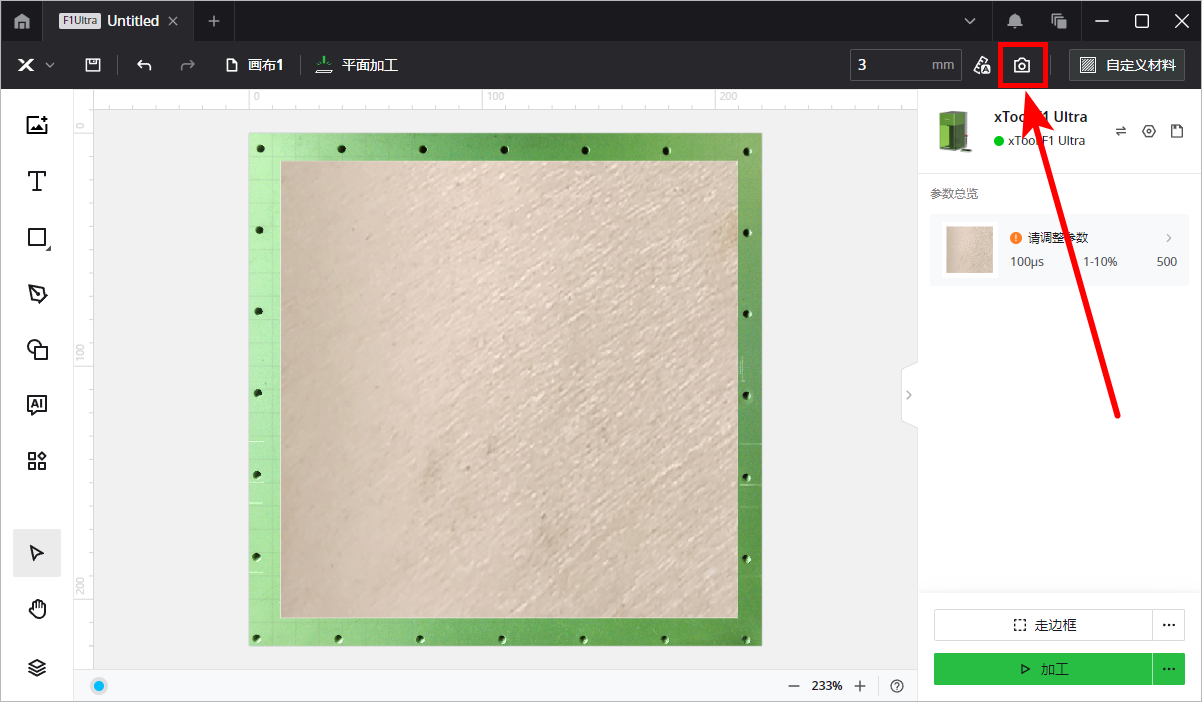
提示: 拍攝的照片用於作為畫布背景,幫助你確定加工對象的擺放位置。
注意: 為了提高對位精度,建議完成對焦後再拍攝背景。
(2)使用畫布左側的工具,在畫布中創建對象。
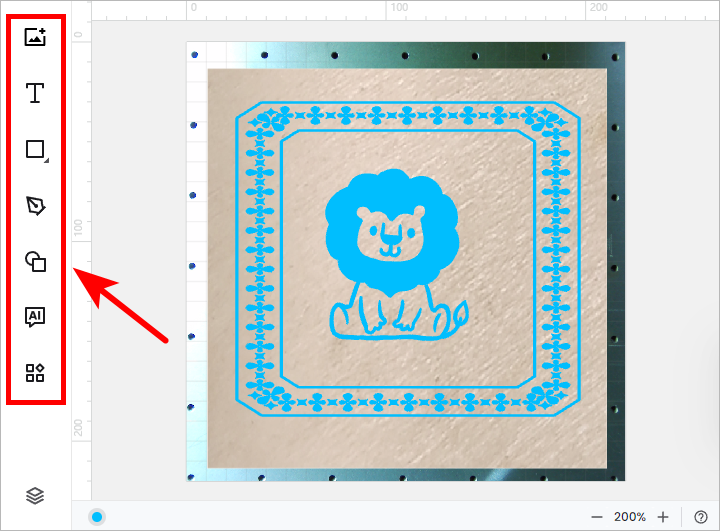
注意: 確保對象位於材料區域內。
提示: 你可以導入圖像、插入圖形、輸入文字或繪製圖案等。
(3)選中對象,使用畫布上方的編輯功能,進一步調整對象。
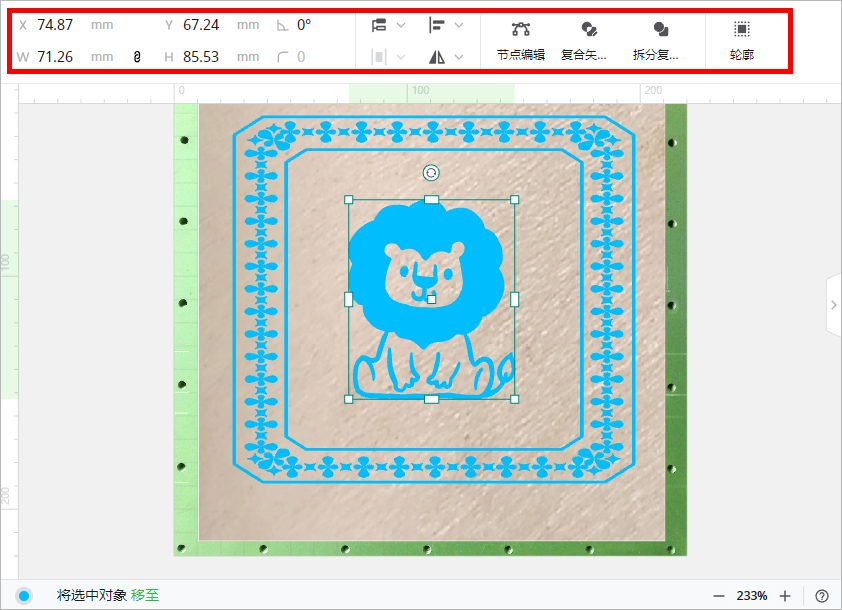
提示: 關於使用 XCS 設計加工圖案的詳細說明,請查看:xTool Creative Space。
¶ 4. 設置加工參數與加工路徑
(1)選中畫布中的對象,在畫布右側為選中的對象設置加工參數。
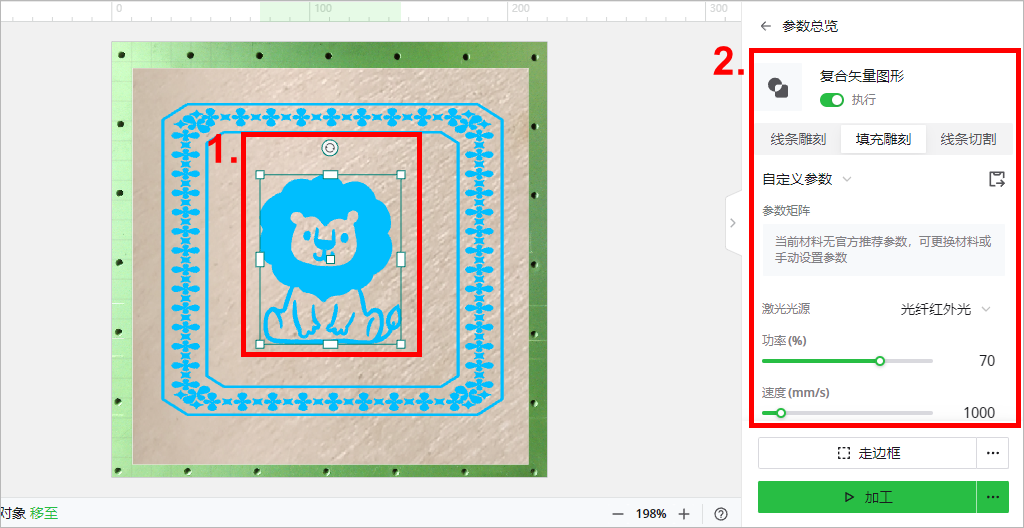
注意:
- 設置參數時,請勿遺漏畫布中的對象,否則,被遺漏的對象可能無法正常加工。
- 位圖對象與矢量對象可設置的參數不同。你可以一次選中多個相同類型的對象,為它們設置相同的加工參數。
提示: 關於各參數的詳細說明,請查看:加工參數說明。
(2)在軟件右下角,點擊  按鈕,設置激光加工路徑。
按鈕,設置激光加工路徑。
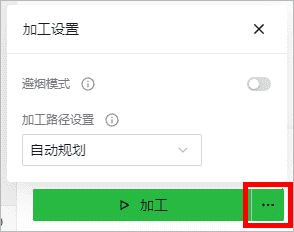
- 避煙模式
若開啟避煙模式,設備會選擇受煙霧影響較小的路徑進行加工。對於加工容易產生濃煙的材料,建議開啟此模式。
提示: 激光加工時,若材料產生的煙霧過大,會對激光光束造成遮擋,進而影響加工效果。
- 加工路徑設置
- 自動規劃: XCS 以效率優先為原則,為您自動規劃加工路徑。
- 自定義: 手動設置激光加工路徑。
¶ 6. 預覽加工區域
走邊框,即激光光斑將沿著加工對象的邊緣移動,使你能夠在材料表面預覽加工區域。具體操作步驟如下:
(1)在軟件右下角,點擊“走邊框”旁邊的 ![]() 圖標,設置走邊框參數。
圖標,設置走邊框參數。
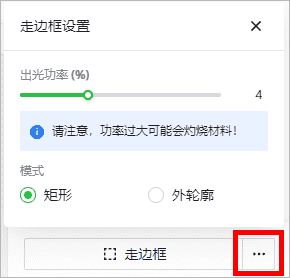
- 出光功率: 走邊框時,激光器的出光功率。請勿設置過大的功率,以免灼燒材料。
- 模式:“矩形”指激光光斑沿著加工對象的矩形外框移動;“外輪廓”指激光光斑沿著加工對象的外輪廓移動。
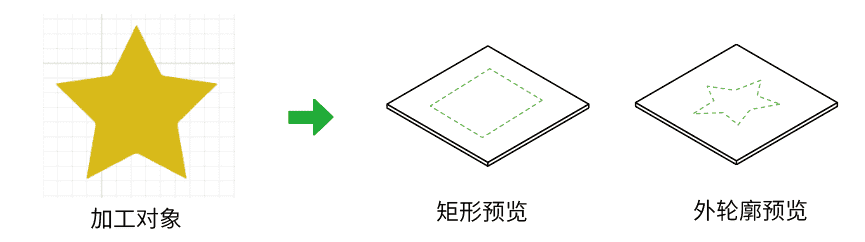
(2)點擊“走邊框”,激光光斑將沿著加工圖案的邊緣移動,使你能夠在材料表面預覽加工區域。
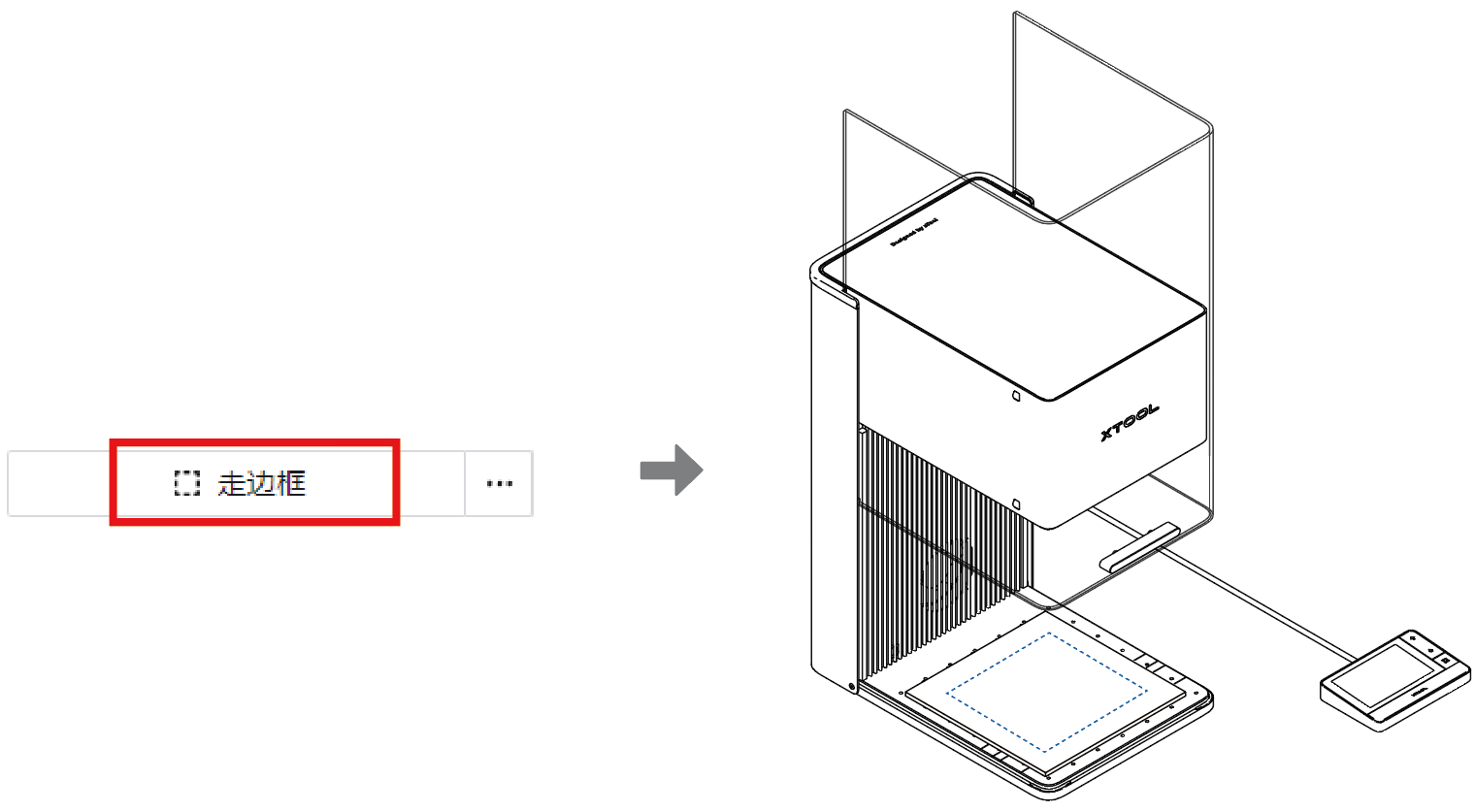
在軟件右下角點擊“停止走邊框“,可結束預覽。

若加工區域不理想,可在 XCS 畫布中對元素進行調整,xTool F1 Ultra 將同步調整走邊框區域,實時顯示實際加工位置。
¶ 7. 開始加工
(1)在 XCS 右下角,點擊“加工”按鈕。
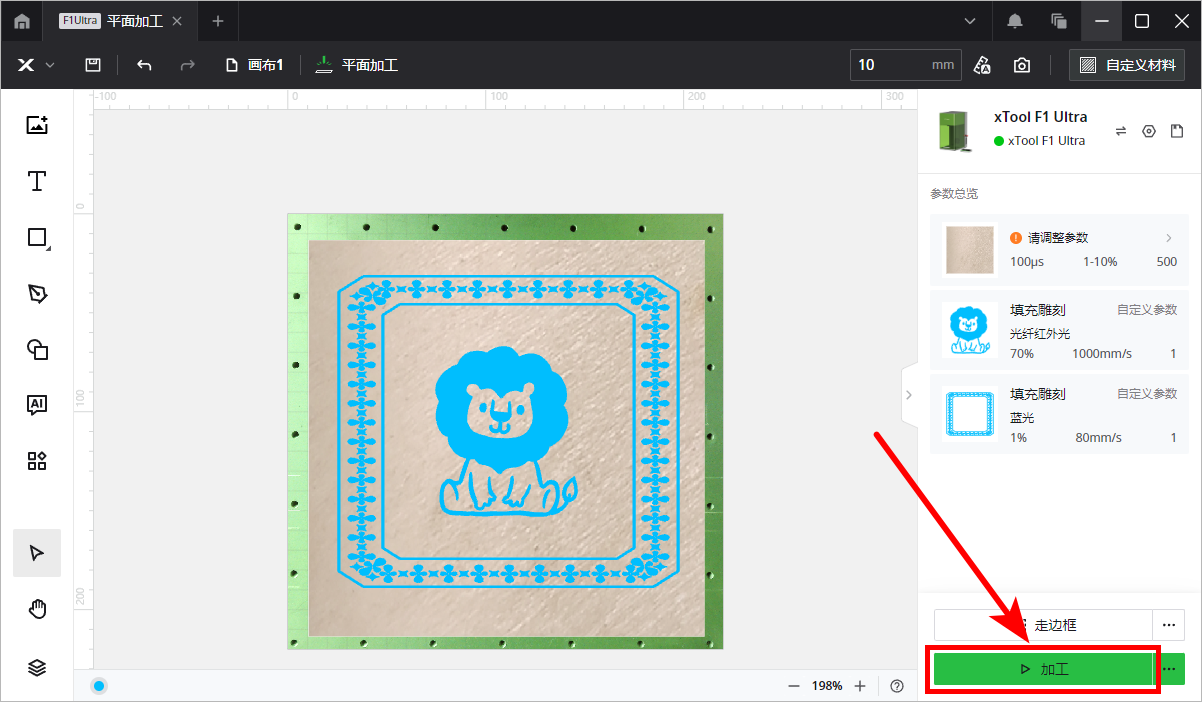
(2)進行加工預覽。
點擊左下角的  按鈕,可觀看加工路徑模擬動畫。在按鈕右側,你還可以設置“移動路徑”的開啟與關閉,以及動畫速度的快慢等。
按鈕,可觀看加工路徑模擬動畫。在按鈕右側,你還可以設置“移動路徑”的開啟與關閉,以及動畫速度的快慢等。
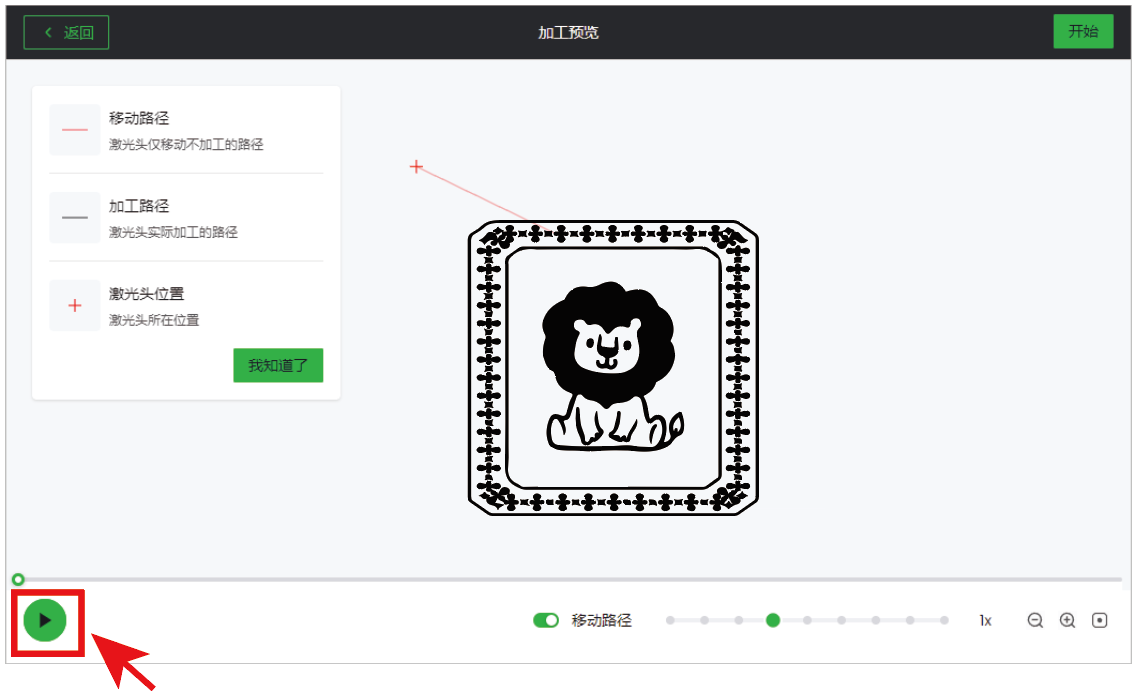
(3)在 XCS 中點擊“開始”。XCS 顯示“就緒”後,關閉 xTool F1 Ultra 的防護罩,按一下觸屏控制器上的加工按鈕,開始加工。
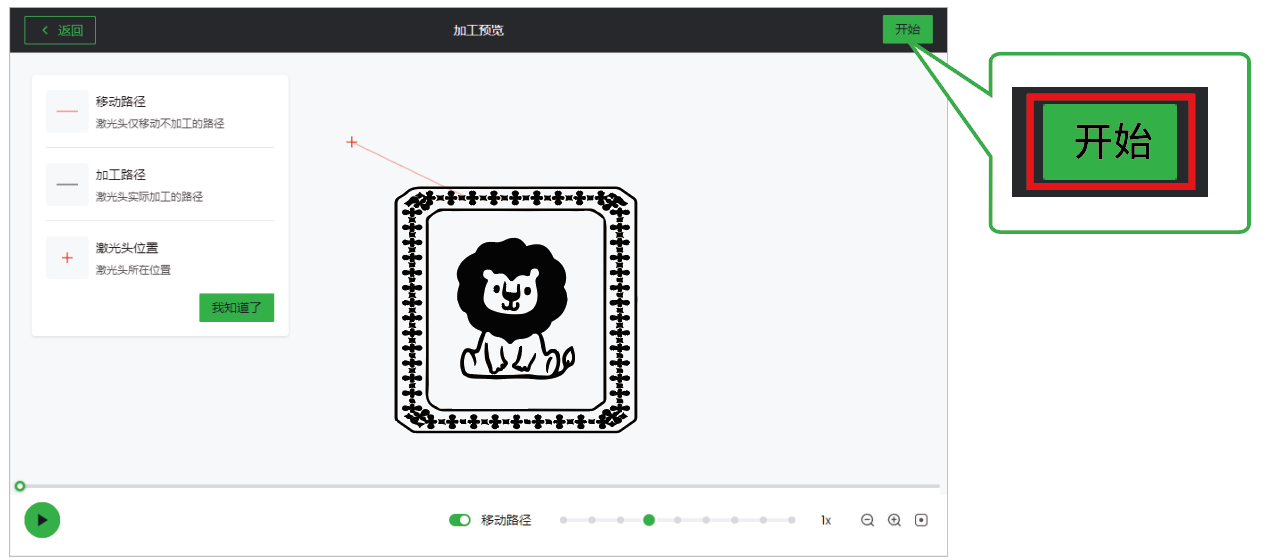
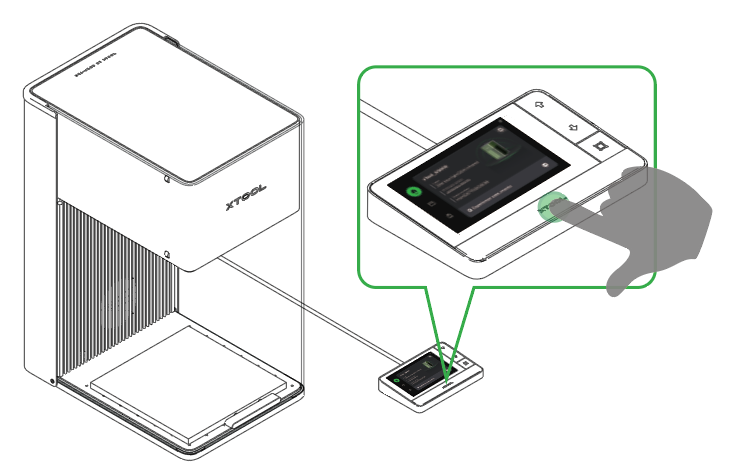
注意: 激光加工時,請保持防護罩關閉,或者佩戴可屏蔽 455 nm 和 1064 nm 波段激光的護目鏡。